Le code d’état HTTP 303 apparaît lorsqu’une page a été temporairement déplacée. Par conséquent, le serveur ne peut pas se connecter à la ressource demandée. Au lieu de cela, vous serez redirigé vers une nouvelle page. Cette situation est non seulement frustrante, mais elle peut également entraîner d’autres problèmes, tels que des boucles infinies et des problèmes de mise en cache.
Heureusement, il est plus facile de corriger le code 303 See Other lorsque vous connaissez la cause du message. Par exemple, vous devrez peut-être vérifier la configuration de votre serveur ou activer le débogage dans WordPress pour afficher votre journal d’erreurs.
Dans cet article, nous allons examiner de plus près le code d’état HTTP 303. Ensuite, nous discuterons des causes les plus courantes avant de vous montrer comment les corriger. Commençons par le commencement !
Qu’est-ce que le code d’état HTTP 303 ?
Lorsque le code d’état HTTP 303 vous est présenté, cela signifie que les redirections ne se connectent pas à la ressource récemment transférée. Au lieu de cela, ils se connectent à une autre page, comme une page de transfert.
Ce message permet aux serveurs d’indiquer aux navigateurs qu’une page a été temporairement déplacée. Ainsi, bien que le serveur ait reçu avec succès les données de la requête HTTP, vous devrez envoyer une nouvelle requête GET à la nouvelle URL.
La réaction 303 See Other Code (comme on l’appelle aussi) est généralement le résultat de requêtes PUT ou POST. Parfois, elle peut également être causée par une requête DELETE. Comme le navigateur gère le code en affichant un nouvel emplacement, vous serez redirigé dans WordPress sans avoir besoin d’agir
Toutefois, ce code d’état pose certains problèmes :
- Il peut conduire à des boucles infinies. Cela peut se produire si chaque page redirige l’utilisateur vers la ressource d’origine.
- Il complique la mise en cache des ressources par les serveurs mandataires. En général, les proxies ne mettent en cache que les ressources renvoyées avec un code d’état 200.
- Cela peut entraîner une utilisation accrue de la bande passante et de mauvaises performances. Cela peut se produire lorsque ces 303 ressources ne sont pas mises en cache.
Il est également important de savoir que le code d’état 303 fonctionne différemment des autres codes d’état HTTP. Par exemple, le code d’état HTTP 301 présente également un message de redirection, mais vous ne verrez ce message que lorsque la page a été déplacée de manière permanente.
En outre, le code d’état HTTP 302 est le frère du code d’état 303. Cependant, il n’est utilisé que pour les détournements impermanents.
Le code d’état HTTP 304 (également connu sous le nom de « Not Modified ») signifie que la ressource n’a pas été modifiée. Par conséquent, lorsque vous voyez ce message, il est préférable de conserver le duplicata.
Quelle est la cause du code d’état HTTP 303 ?
Le code d’état HTTP 303 indique simplement le résultat de la requête d’un client. Il s’agit d’un code d’état très mal compris, car la plupart des utilisateurs pensent qu’il s’agit d’une erreur. En fait, il signifie simplement que le serveur vous redirige vers un nouvel emplacement.
Voici quelques-unes des raisons pour lesquelles vous pouvez voir le code d’état HTTP 303 :
- L’emplacement d’une ressource a changé. Par exemple, elle peut avoir été déplacée vers une autre URL.
- Le mode d’accès à la ressource a changé. Par exemple, il se peut qu’elle ne soit plus facilement accessible ou publiquement disponible.
- Le serveur a été mal configuré. Il s’agit d’une situation courante.
- Il y a un problème dans votre application. Cela se produit généralement lorsque votre application client contient un code personnalisé qui déclenche le message.
En général, il est facile de corriger le code d’état HTTP 303 lorsque vous connaissez la cause du problème.
Comment corriger un code d’état HTTP 303
Maintenant que vous en savez un peu plus sur le code d’état HTTP 303, examinons quelques moyens simples de le corriger.
Cependant, avant de commencer, il est important de faire une sauvegarde de votre site web. En effet, certaines de ces étapes de dépannage nécessitent la modification des fichiers de votre site, ce qui peut s’avérer délicat.
Vous pouvez également préférer exécuter ces corrections dans un environnement de staging. Ensuite, une fois que vous êtes sûr que tout fonctionne, vous pouvez transférer les modifications sur votre site web en production.
1. Vérifiez la configuration de votre serveur
Pour trouver la cause des 303 redirections, vous pouvez vérifier les fichiers de configuration de votre logiciel serveur, à la recherche d’instructions de redirection involontaires. Toutefois, vous devez d’abord déterminer le logiciel de serveur web que vous utilisez.
Nginx et Apache étant les options les plus populaires, il est fort probable que votre serveur utilise l’un d’entre eux. Dans cette section, nous allons vous montrer comment vérifier vos fichiers de configuration pour Apache.
Pour commencer, vous devez accéder aux fichiers de votre site. Si votre hébergeur utilise cPanel, vous pouvez accéder à son gestionnaire de fichiers pour ce faire.
Vous pouvez également vous connecter aux fichiers de votre site à l’aide de SFTP. Pour cette approche, vous devez télécharger un client FTP tel que FileZilla. Vous aurez également besoin de vos identifiants FTP.
Avec MyKinsta, trouver vos identifiants FTP est simple. Il vous suffit de vous rendre sur votre tableau de bord et de cliquer sur votre site web. Ensuite, dans l’onglet Info , descendez jusqu’à la section SFTP/SSH :

Une fois que vous avez établi une connexion avec votre client FTP, localisez votre répertoire racine, qui est généralement intitulé public_html. Cherchez ensuite votre fichier .htaccess:
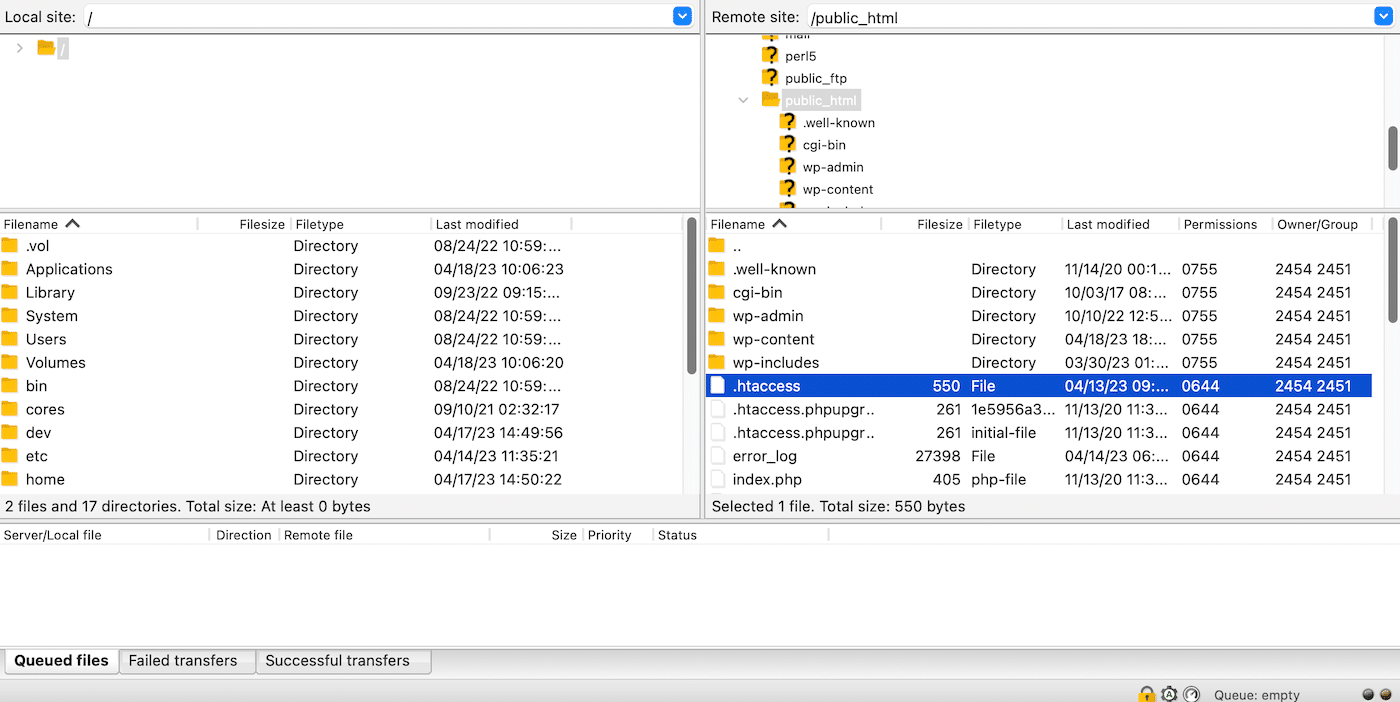
Ouvrez ensuite ce fichier dans un éditeur de texte et recherchez les lignes qui utilisent des directives RewriteXXX. Une directive RewriteCond définit un modèle textuel qui sera comparé aux URL saisies.
Si une URL correspondante est demandée par un visiteur, la directive RewriteRule qui suit les directives RewriteCond effectue la redirection vers la nouvelle URL. À la fin de la directive RewriteRule, recherchez [R=303].
Si vous trouvez cette valeur après la RewriteRule, vous pouvez essayer de la commenter temporairement. Pour cela, utilisez le préfixe #. Redémarrez ensuite le serveur web et vérifiez si le code d’état 303 a disparu.
2. Consultez les journaux de votre serveur
La plupart des applications conservent une sorte de journal de serveur dans lequel vous pouvez suivre toutes les activités. Par exemple, ces journaux d’application serveur peuvent révéler quelles pages ont été demandées et quels résultats de base de données ont été fournis.
Les journaux des serveurs web, quant à eux, concernent le matériel qui fait fonctionner votre site web et fournissent des informations sur la santé et l’état des services connectés (et du serveur lui-même). Vous pouvez donc essayer de résoudre le code d’état 303 en trouvant le journal de votre serveur et en analysant son contenu.
Si votre site web est hébergé chez Kinsta, vous aurez accès à trois types de fichiers journaux dans MyKinsta :
- error.log (les erreurs spécifiques, y compris les erreurs PHP, sont enregistrées ici)
- kinsta-cache-perf.log (le statut des erreurs de cache pour les requêtes est stocké ici comme hit, miss, bypass)
- access.log (ici, vous trouverez toutes les requêtes Nginx pour la journée en cours)
Pour voir ces journaux, vous devez vous connecter à votre tableau de bord MyKinsta. Ensuite, cliquez sur Sites WordPress dans le menu à gauche de votre écran. Choisissez le site web pour lequel vous voulez voir les journaux et cliquez sur l’onglet Logs :
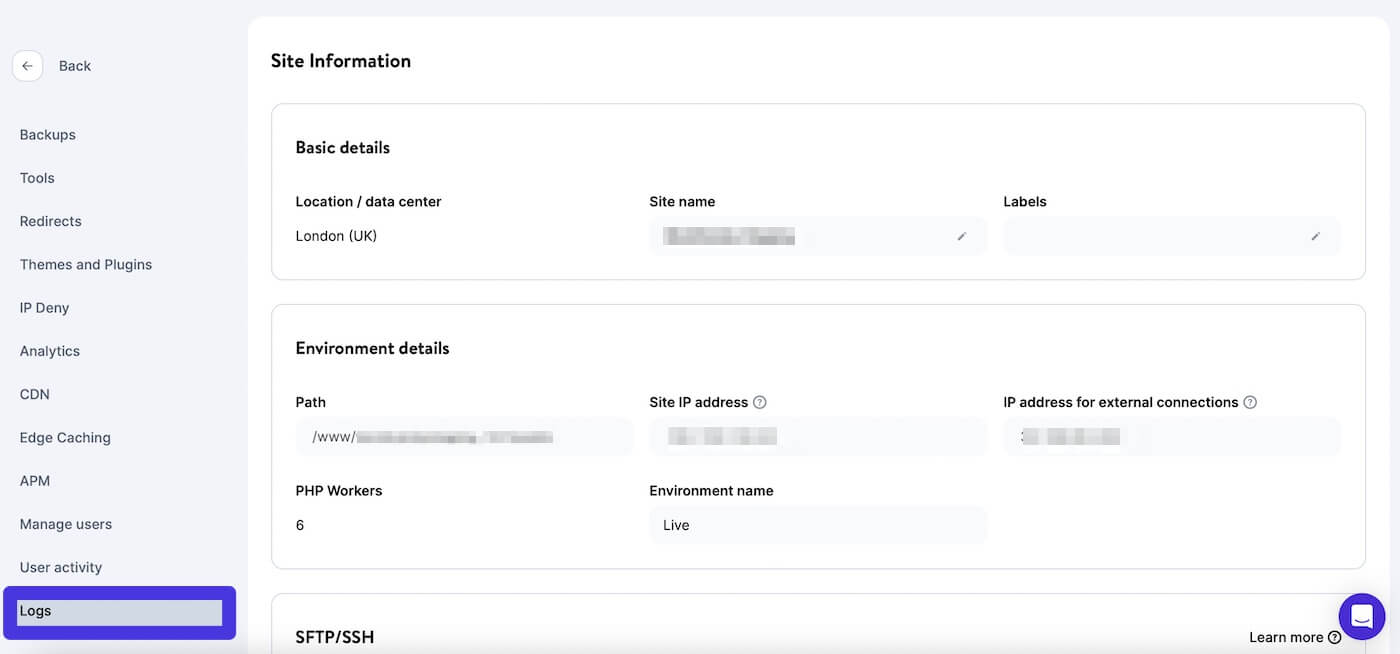
Le premier fichier journal que vous pouvez afficher est le fichier error.log. Mais vous pouvez utiliser le menu déroulant pour sélectionner n’importe quel fichier journal que vous souhaitez consulter :
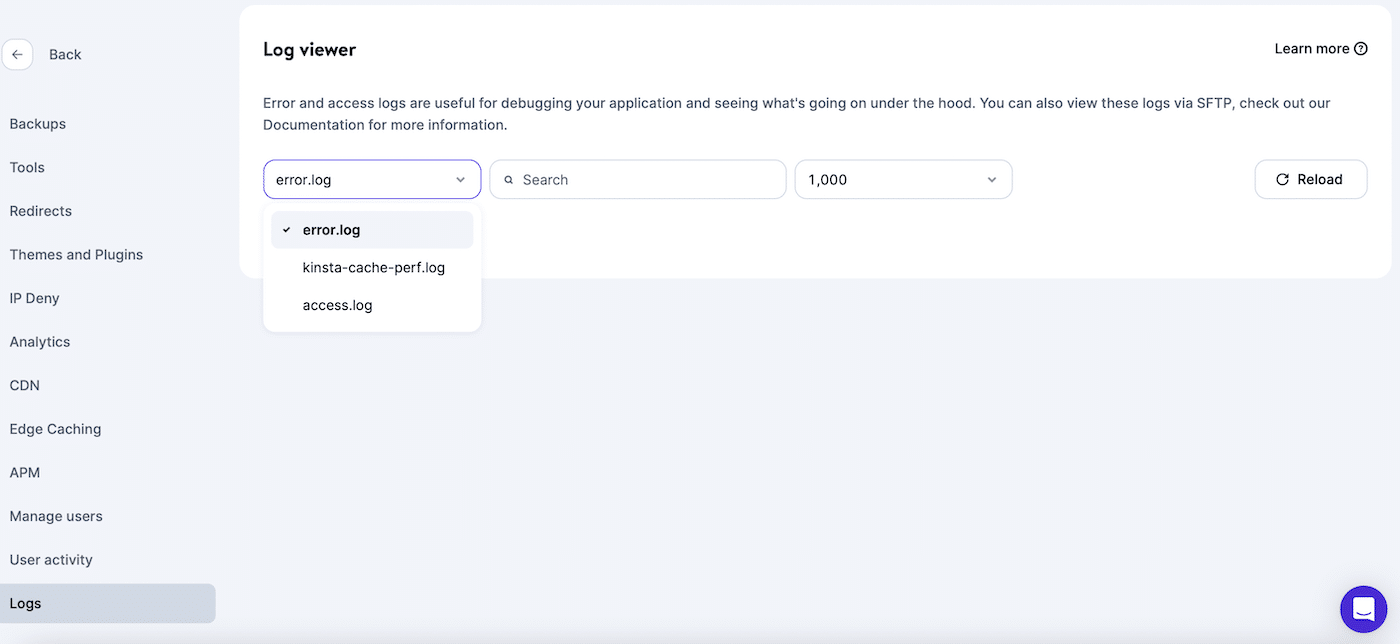
Une fois que vous avez choisi le journal que vous souhaitez consulter, vous verrez une liste de toutes les erreurs ou requêtes qui ont eu lieu sur votre site :
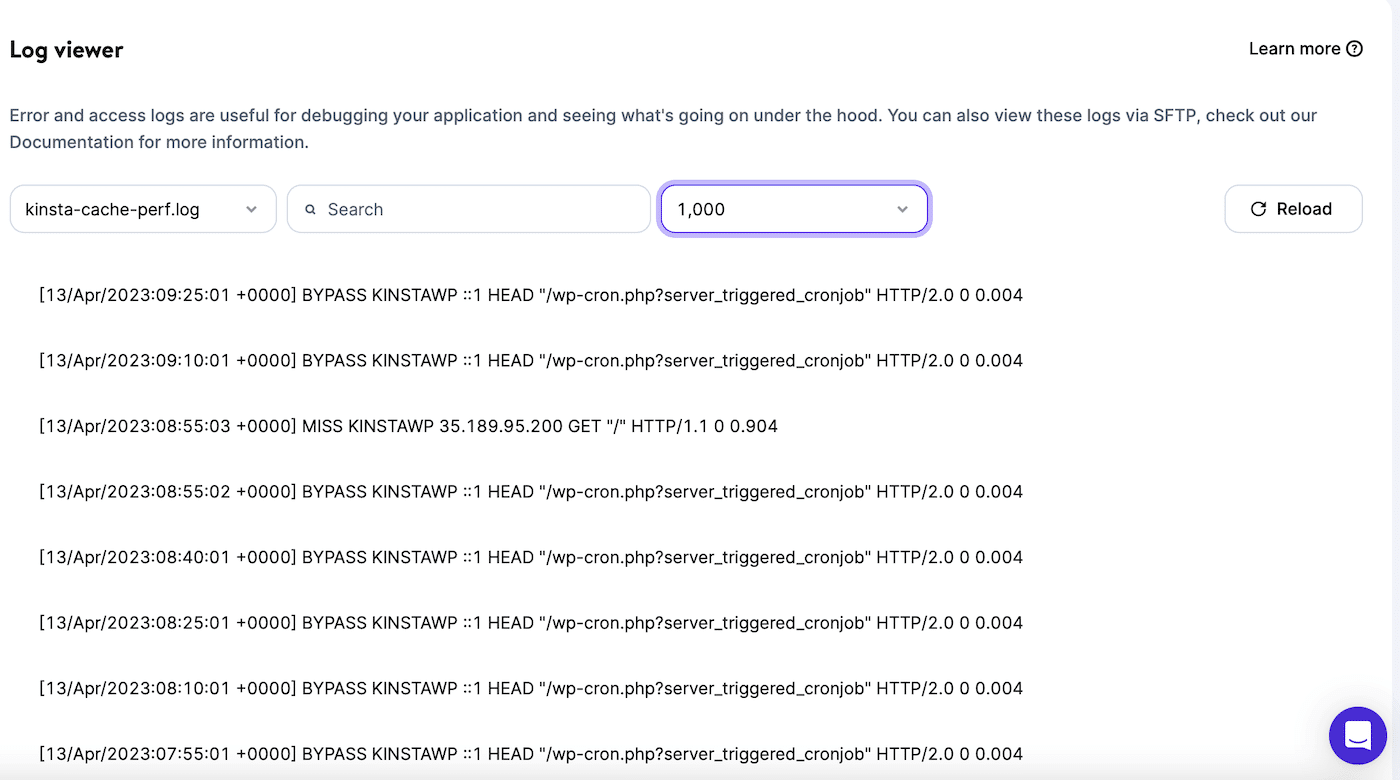
Vous pouvez également utiliser la barre de recherche pour rechercher un texte spécifique dans le fichier. De plus, vous pouvez utiliser SFTP pour télécharger le journal sur votre ordinateur.
Bien que l’accès aux journaux de votre serveur ne soit pas une solution en soi, leur analyse peut vous aider à trouver le problème qui déclenche le code d’état 303.
3. Déboguez votre application
Enfin, vous pouvez essayer de déboguer votre application client. Cette option est préférable si votre application contient un code personnalisé qui provoque le code d’état HTTP 303.
Pour commencer, faites une copie de votre site dans un environnement local. Vous pourrez ainsi recréer le scénario exact dans lequel le code d’état 303 s’est produit. Vous serez également en mesure de visualiser le code de l’application au moment où quelque chose ne va pas.
Pour activer le débogage dans WordPress, le plus simple est d’utiliser une extension comme WP Debugging:
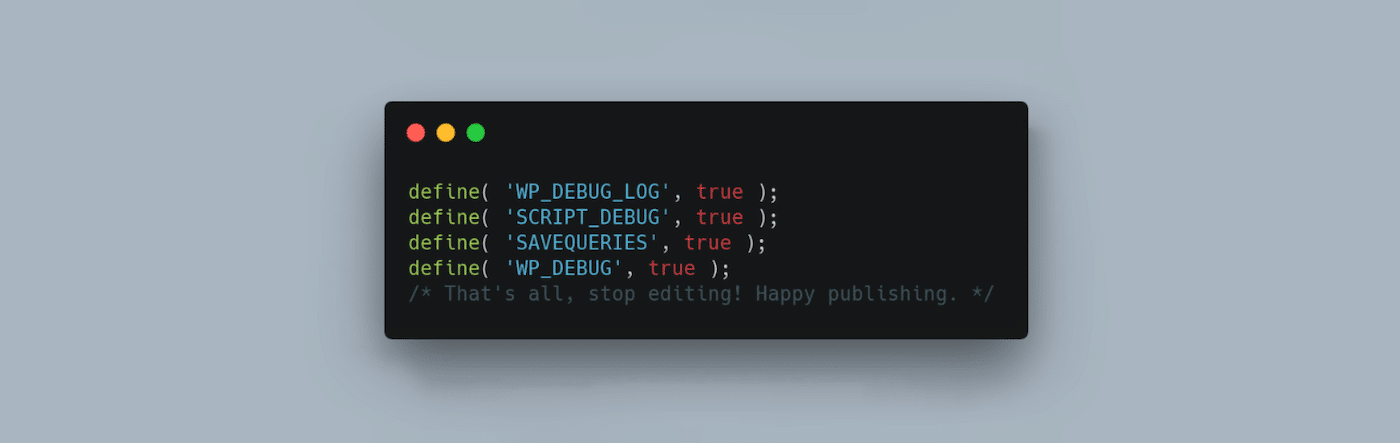
Vous pouvez également le faire manuellement en modifiant votre fichier wp-config.php. Là encore, vous devez accéder aux fichiers de votre site via cPanel ou en utilisant un client FTP. Ensuite, trouvez le fichier dans le dossier racine de votre site web.
Une fois que vous êtes dans le fichier wp-config.php, allez au bas du fichier, là où il est écrit C’est tout, n’éditez plus ! Ensuite, ajoutez le code suivant:
define( 'WP_DEBUG', true );
define( 'WP_DEBUG_LOG', true );Maintenant, vous pouvez voir les erreurs de votre site en localisant votre dossier wp-content . Si le débogage a réussi, vous pourrez repérer un fichier debug.log qui n’est visible qu’une fois que WordPress est passé en mode débogage.
Vous pouvez télécharger le fichier pour l’afficher sur votre ordinateur et trouver l’erreur qui provoque le code d’état HTTP 303. Ensuite, vous pouvez désactiver le mode de débogage en modifiant les valeurs sur « false » ou en supprimant complètement les lignes de code.
Le code d’état HTTP 303 affecte-t-il le SEO ?
Si la visibilité de votre site web vous préoccupe, vous vous demandez peut-être comment le code d’état HTTP 303 affecte l’optimisation pour les moteurs de recherche (SEO).
La bonne nouvelle, c’est qu’il est peu probable que le code 303 See Other ait un impact significatif sur le référencement de votre site. L’objectif principal de ce message est d’indiquer au client que la ressource demandée a été déplacée.
Par conséquent, le client doit faire une nouvelle demande au nouvel emplacement afin d’accéder à la ressource. Le code d’état 303 est conçu pour être utilisé uniquement pour les requêtes GET. Les clients doivent donc utiliser la nouvelle URL lors de leurs prochaines demandes d’accès à la ressource.
S’il est peu probable que le code d’état 303 ait une incidence sur le SEO, les codes d’état HTTP 301 et HTTP 302 qui lui sont associés peuvent en avoir une. En effet, ils sont utilisés pour les redirections permanentes et temporaires. Ils peuvent donc transférer l’équité des liens de votre site.
Résumé
Le code d’état HTTP 303 est une erreur extrêmement frustrante. De plus, il est largement incompris et peut donc être difficile à résoudre. Heureusement, il existe des moyens de corriger le message 303 See Other et de permettre au serveur de se connecter à la ressource demandée.
Par exemple, vous pouvez vérifier les fichiers de configuration de votre serveur et rechercher des redirections involontaires. En outre, vous pouvez consulter les journaux de votre serveur ou déboguer votre application pour trouver l’erreur à l’origine du code d’état HTTP 303.
Un autre moyen de réduire les risques de problèmes pour votre site est d’utiliser un hébergeur de qualité comme Kinsta. Mais au cas où vous rencontreriez des problèmes, tous nos plans offrent un support de premier ordre pour vous aider à résoudre les problèmes. Consultez nos plans pour commencer !



